Lintalist是Windows的开源代码段管理器
Lintalist是Windows的开源代码片段管理器。您可以将其用作文本扩展器,以在正在使用的文档中快速添加短语。
该程序是可移植的,首次运行时会询问您是否要使用Windows自动启动。启动时会显示快速入门指南,但仅说明了基本知识。
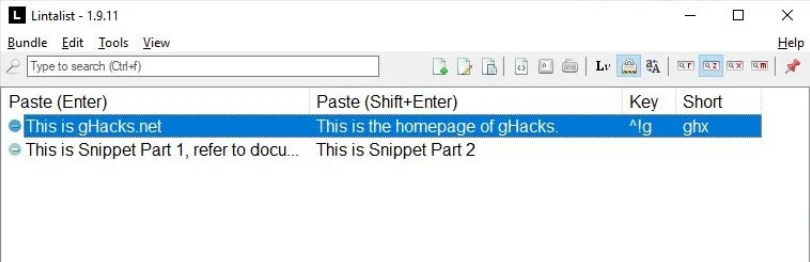
Lintalist从系统托盘启动。使用Caps Lock键快速将其调高。它打开称为“ Omni搜索窗口”的搜索;使用它查看您的代码片段并进行搜索。窗口在光标所在的位置打开。
注意:该程序使用Caps Lock键作为全局快捷方式。因此,如果您需要使用它来键入CAPS或其他程序,则需要从Lintalist的设置中更改热键(StartOmniSearchHotKey)或退出应用程序。
创建一个片段
单击编辑菜单或使用F7键添加新的代码段。应该会出现一个弹出窗口,这是“片段编辑器”窗口。使用它来添加新的片段或编辑现有的片段。每个摘录包含三个部分。输入您要在第1部分中使用的文本内容。例如,我输入了“ This is gHacks.net”。
林塔主义者
该应用程序支持Markdown文本格式,仅使用常规的markdown语法,并将代码段粘贴到支持该格式的应用程序中即可。您还可以使用Lintalist为HTML标签和CSS添加代码段。
Lintalist降价格式
粘贴代码段
当您按下Caps Lock键以打开搜索窗口并搜索摘录中的单词之一(ghacks)时,它将过滤摘录以显示包含关键字的摘录。点击Enter键,将突出显示的代码段粘贴到当前窗口(浏览器,文本编辑器,电子邮件客户端等)中。
假设我正在使用Microsoft Word,并且要粘贴上一个示例中的代码段,我可以搜索“ ghacks”,选择结果,然后按Enter键以粘贴该短语。
人格测验
第二部分的工作与此类似。Lintalist的特长是每个代码段可以包含两个不同的短语。可以使用Shift + Enter粘贴第二部分中的内容。双击摘要会将其粘贴到活动窗口中。
第三部分称为“脚本”,可用于运行自定义脚本。托盘图标菜单可用于暂停脚本。
速记和热键
可以为每个片段分配一个热键,以便快速粘贴到活动窗口。同样,您可以为每个代码段选择一个简写形式(缩写),这有助于快速搜索它。
让我们现在尝试这些。打开代码段编辑器并创建/编辑代码段。单击“热键”旁边的字段,然后按所需的键。例如,Shift +Q。必须重新启动程序才能应用更改。下次使用组合键时,它将内容粘贴到代码段的第1部分中。
钢笔降价测试
速记方式类似。让我们将ghx分配为代码段的缩写。因此,当您键入字母ghx时,它将被相应的代码段替换。热键和快捷键是全局的,即,您无需打开Lintalist搜索窗口即可使用它们(程序必须在后台运行)。
捆绑包是一组片段。捆绑包另存为纯文本文档。您可以使用包管理器(F10)创建自定义的。要切换到其他菜单,请使用“捆绑”菜单。您可以使用“编辑”菜单将片段从一个捆绑软件移动到另一个捆绑软件。
界面的右上角提供了四种搜索选项。它们是:常规,模糊,RegEX和魔术。选择所需的那个,然后使用搜索栏,Lintalist将使用所选的算法。
常规是指与关键字完全匹配的常规文本搜索。例如,ghacks将仅搜索“ ghacks”。模糊搜索是一种灵活的搜索,它可能不完全匹配,但很相似。RegEx代表可以基于部分关键字查找匹配项的正则表达式搜索模式。Magic Search是一个实验性的游戏,没有适当的官方描述。据我所知,它会搜索关键字中的字母。例如,我搜索cxt(上下文),结果发现2个结果,其中一个包含单词“ context”,另一个包含“ text”。它似乎与cxt中的xt相匹配。
双击任务栏图标可进入搜索界面。在我看来,托盘图标的上下文菜单没有太大用处,因为它没有您在编写时可以使用的选项,它更多地是片段/捆绑管理菜单。可以从“配置”菜单中自定义Lintalist中的键盘快捷键。
外挂程式
片段编辑器中的右键单击上下文具有各种选项,例如当前日期和时间,剪贴板项,变量等。这些是Lintalist插件。您可以将它们添加到代码段中,粘贴时,结果将包含插件中的数据。
Lintalist插件菜单
Lintalist是为AutoHotKey编写的脚本,实际上可执行文件是AuToHotKey.exe,重命名为Lintalist和自定义图标。打开Windows任务管理器,您将看到它以“ AutoHotKey Unicode”运行。源代码可在GitHub上获得。
